WPS是一款功能强大的办公软件,有些用户不知道怎么用WPS打印Excel文档选定区域,接下来小编就给大家介绍一下具体的操作步骤。
具体如下:
-
1. 首先第一步根据下图箭头所指,打开电脑中的【WPS】软件。

-
2. 第二步进入软件后,根据下图箭头所指,点击【新建】选项。
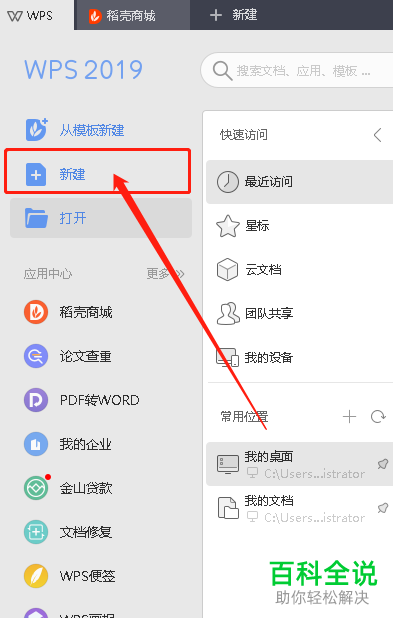
-
3. 第三步在右侧页面中,根据下图箭头所指,依次点击【表格-新建空白文档】选项。
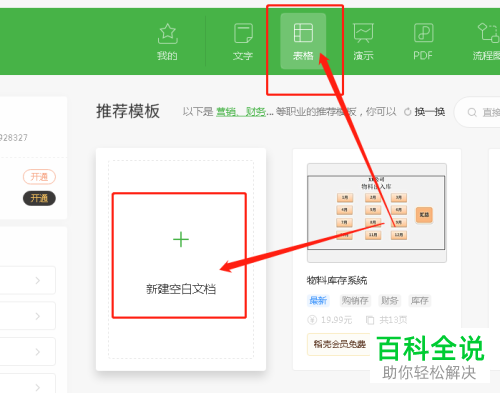
-
4. 第四步打开文档后,根据下图所示,按照需求输入数据。
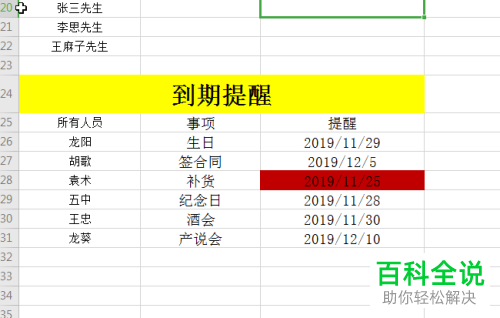
-
5. 第五步根据下图箭头所指,选中需要打印的单元格区域,接着按下【Ctrl+P】快捷键。
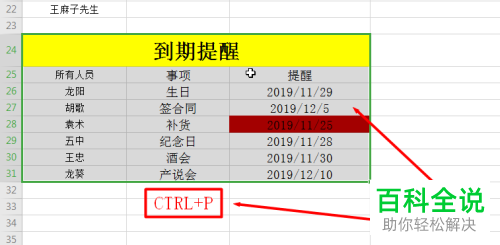
-
6. 第六步在弹出的【打印】窗口中,根据下图所示,将【打印内容】设置为【选定区域】,接着点击【确定】选项。
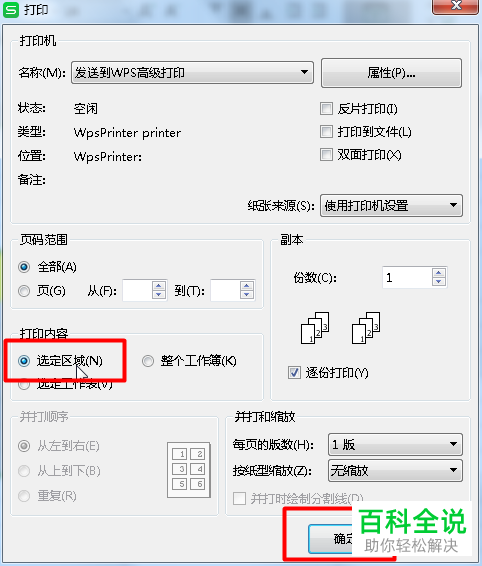
-
7. 最后根据下图所示,即可打印选定区域。
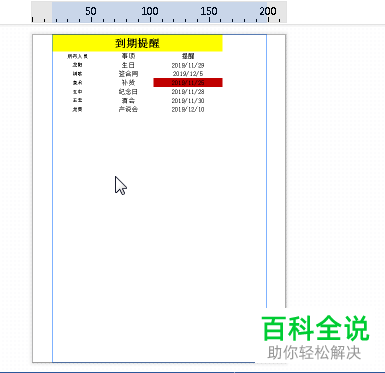
-
以上就是怎么用WPS打印Excel文档选定区域的方法。
